Android Pay vous permet de faire des achats en tapant votre téléphone sur un terminal de carte de crédit. Cependant, tous les téléphones ne peuvent pas exécuter l'application et toutes les banques ne la prennent pas en charge. Cette FAQ vous aidera à identifier les appareils et les banques pouvant utiliser Android Pay, vous expliquera comment cela fonctionne et vous fournira des indications sur les paramètres supplémentaires de l'application.
Savoir si votre téléphone prend en charge Android Pay
Android Pay fonctionne avec la plupart des appareils Android 4.4 KitKat (ou plus récents) dotés des fonctionnalités de communication en champ proche (NFC) et d’émulation de carte hôte (HCE). Pour savoir si votre appareil prend en charge la technologie NFC (la plupart des nouveaux téléphones le font), reportez-vous aux paramètres de connexion et recherchez l'option permettant de l'activer.
Savoir si votre appareil prend en charge HCE est un peu plus compliqué. La meilleure façon de le savoir est d'essayer de télécharger l'application Android Pay, qui vous avertira si votre appareil n'est pas compatible. Les appareils incompatibles incluent l’Evo 4G LTE, le Nexus 7 (2012), le Samsung Galaxy Note 3, le Galaxy S3 et le Galaxy Light.
Quelles banques prennent en charge Android Pay?
Si vous souhaitez utiliser Android Pay, votre banque doit la prendre en charge. Aux États-Unis, des banques telles que Wells Fargo, Bank of America, PNC et Regions prennent en charge Android Pay. Le support pour plusieurs banques au Royaume-Uni arrivera au printemps ou à l'été 2016. Pour obtenir la liste la plus complète et la plus complète des banques prenant en charge Android Pay, visitez ce lien.

Où pouvez-vous utiliser Android Pay?
La plus grande différence entre les nombreuses options de paiement mobile réside dans le lieu d'utilisation. Par exemple, Android Pay ne fonctionne que dans les magasins dotés des nouveaux terminaux de carte de crédit compatibles NFC.
Son rival, Samsung Pay, utilise la technologie de transmission magnétique sécurisée (MST), qui vous permet d'effectuer des paiements mobiles sur des terminaux qui ne disposent pas de la technologie NFC, mais uniquement de lecteurs de carte magnétique classiques. En fin de compte, cela signifie que Samsung Pay travaille chez de nombreux autres détaillants.
Bien que le MST de Samsung soit pratique, Google travaille actuellement sur un moyen d'éviter complètement la nécessité de sortir votre téléphone lors du paiement.
Comment configurer et utiliser Android Pay
Avant de pouvoir utiliser Android Pay, vous devez configurer l'application, ajouter vos cartes de crédit, vos cartes de débit et une option de sécurité.
- Ouvrez l'application Android Pay et, si vous y êtes invité, connectez-vous à votre compte Google et configurez une option de sécurité avancée pour déverrouiller votre téléphone (si vous n'en avez pas déjà). Si vous ne l'avez pas déjà fait, choisissez la sécurité par empreinte digitale pour vous assurer que personne ne l'aura mais vous pourrez dépenser votre argent.
- Appuyez sur le bouton flottant Ajouter pour entrer une nouvelle carte sur votre compte. Si vous avez une carte de crédit liée à votre compte Google, vous devez vérifier quelques détails avant de pouvoir l'ajouter. Sinon, ajoutez les cartes de débit et de crédit que vous souhaitez utiliser avec Android Pay.
- Lorsque vous êtes prêt à payer, déverrouillez votre appareil et appuyez sur le téléphone en regard du logo Android ou compatible NFC sur le terminal. Lorsque la coche apparaît au-dessus de votre carte, la transaction est terminée.
Sécurité et plus
L'utilisation de paiements mobiles signifie que votre numéro de carte de crédit n'est pas partagé dans toutes les entreprises que vous fréquentez. Au lieu de cela, un numéro virtuel - également appelé jeton - est généré pour chaque carte et expire après chaque achat. Vous pouvez en savoir plus sur la sécurité Android Pay dans cet explicatif. En raison de la création de jetons, il se peut que vous deviez également fournir les derniers chiffres (réels) lorsque vous remplissez un échange ou un retour. Pour les obtenir, appuyez simplement sur la carte pour afficher tous les détails.
Android Pay prend également en charge les cartes de fidélité pour vos lieux favoris, mais peut également tester les limites de votre santé en vous envoyant des alertes à ce sujet lorsque vous vous trouvez à proximité. Vous pouvez facilement résoudre ce problème en sélectionnant les cartes pour lesquelles vous recevrez des alertes dans les paramètres.

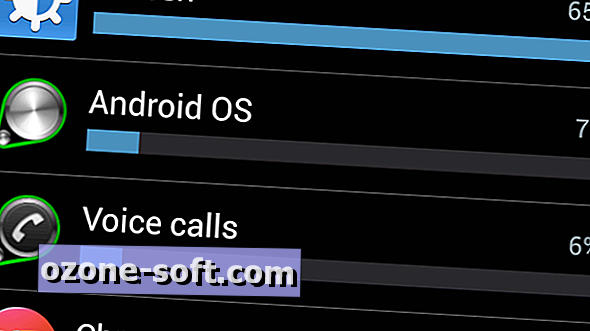





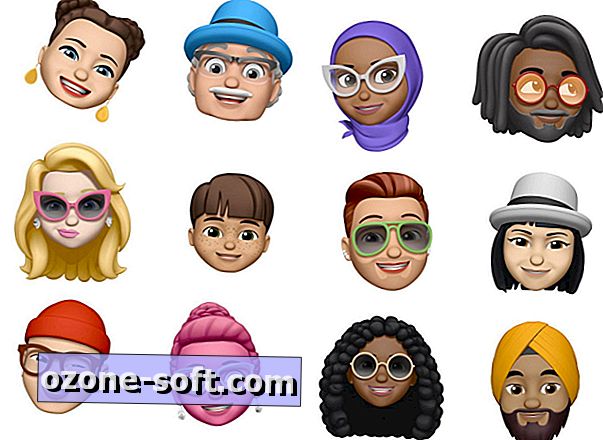
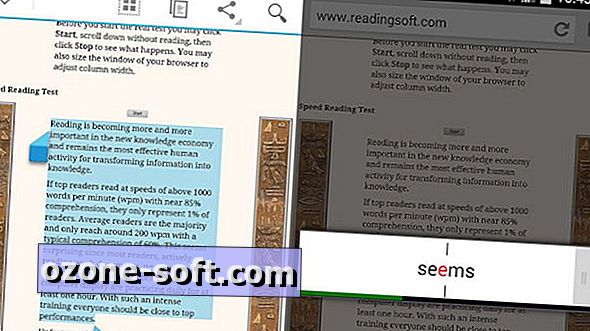




Laissez Vos Commentaires